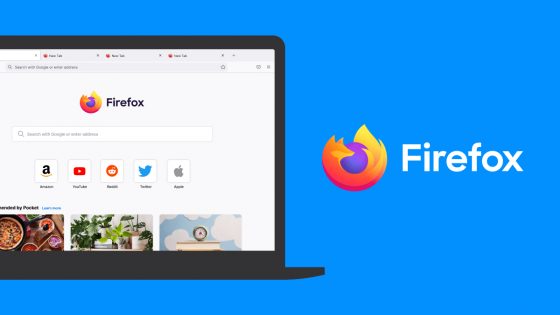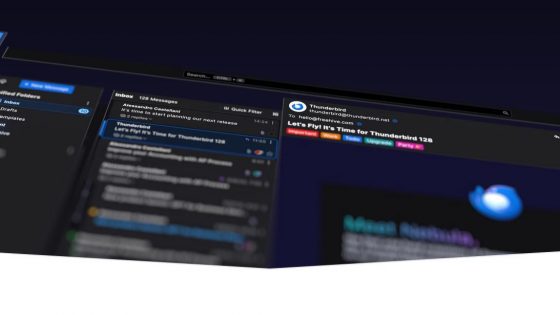¿Te gustaría darle vida a Facebook Messenger? Encontramos algunos trucos
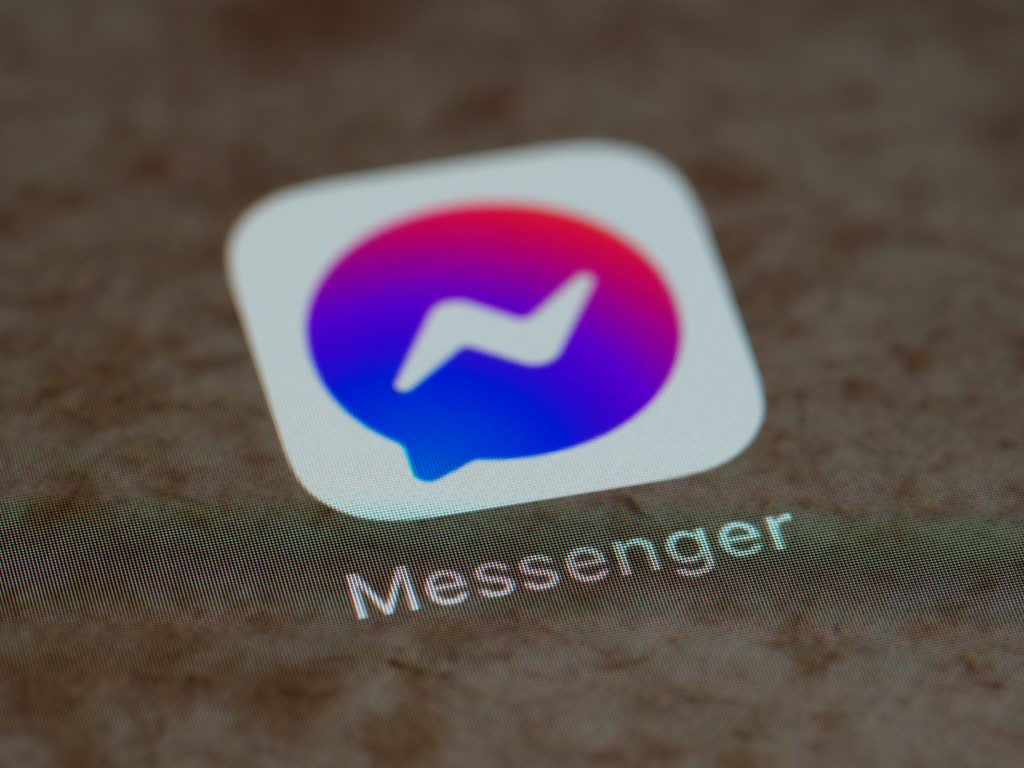
En la redacción saltamos de WhatsApp a Viber y luego a Messenger. Facebook Messenger tiene la ventaja de ser parte de la plataforma social Facebook de Meta, que según los últimos datos tiene más de 3 mil millones de usuarios mensuales. Aunque no todos los usuarios utilizan la aplicación de chat de Meta (Messenger) al mismo tiempo, todavía existe una probabilidad muy alta de que encuentres a tus amigos y conocidos primero en Messenger y solo luego en otras plataformas.
Dado que usamos mucho Messenger, pensamos en profundizar en nuestro conocimiento y crear una lista de algunos trucos interesantes y funciones ocultas, así como resaltar algunas funciones que pueden parecer básicas a primera vista, pero que muchas personas no lo hacen. Incluso sé que existe.

Añade apodos a tus amigos
Seguramente no llamas por su nombre a un amigo que conoces desde la infancia la mayor parte del tiempo, pero una vez recuerdas un apodo adecuado para él y lo has estado usando desde entonces. En lugar de mirar su aburrido nombre en Messenger, puedes cambiarlo.
Vaya a la aplicación Messenger, seleccione una conversación con un amigo, haga clic en el símbolo "i" para obtener información en la esquina superior derecha y busque la sección Apodos. Si estás en una conversación grupal, podrás asignar varios apodos. También podrás asignarte un apodo para esa conversación en cuestión.
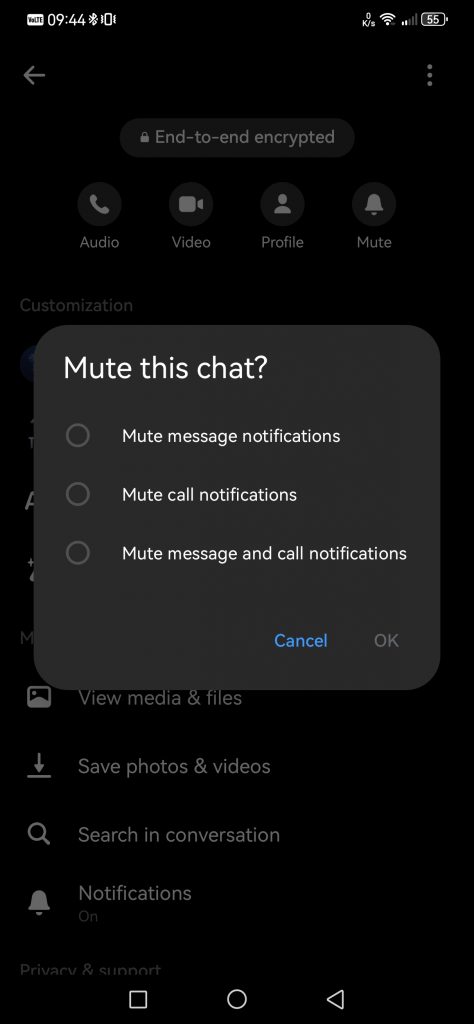
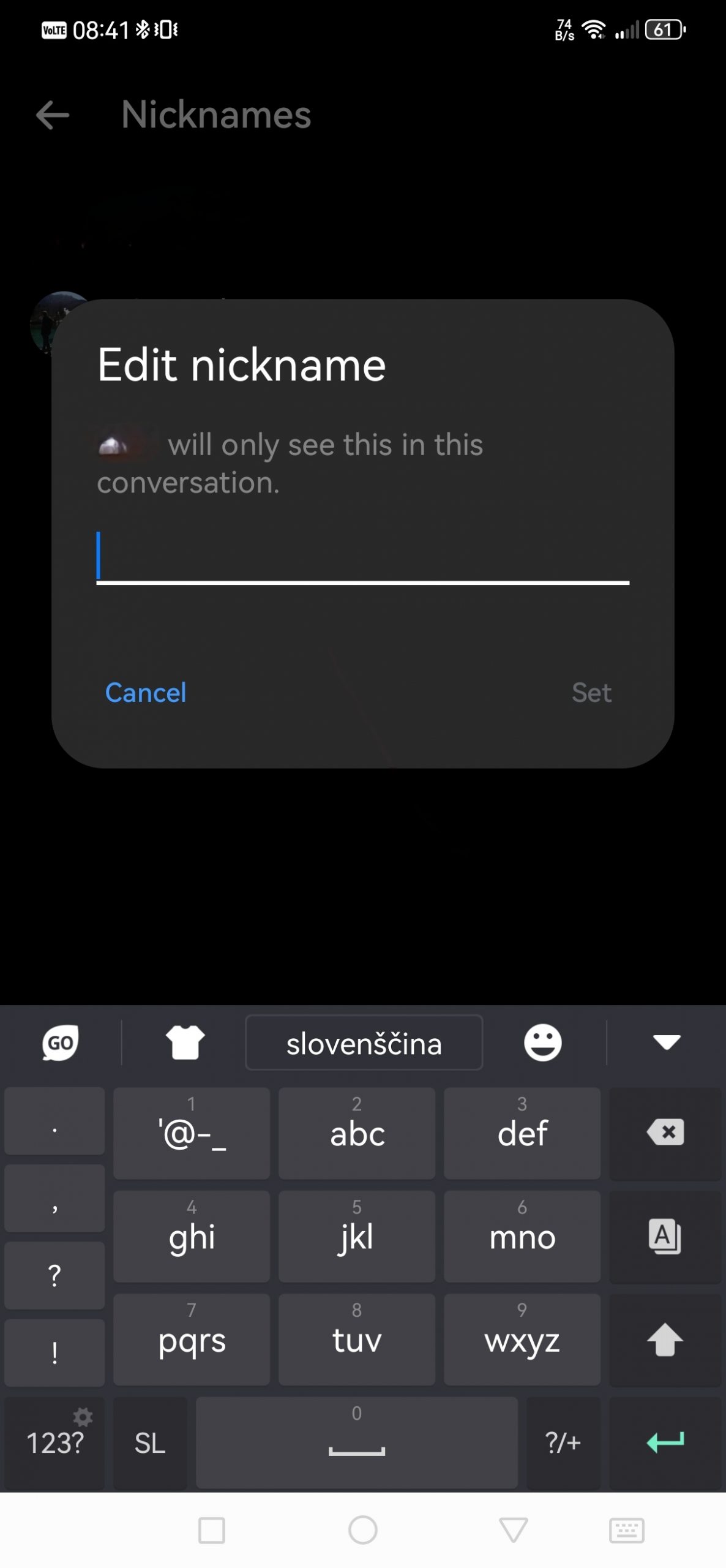
El mismo proceso se aplica tanto a los usuarios de Android como de iOS. Puedes eliminar tu apodo en cualquier momento.
Silenciar la conversación
Si estás en muchos grupos, es probable que en algún momento te bombardeen con mensajes, especialmente si a alguien le gustan demasiado los GIF y los emoticonos. Molesto es una palabra suave para tal situación. Tal vez estés en una reunión o realizando alguna tarea importante y sigues sintiendo que tu teléfono vibra en tu bolsillo. Puedes poner fácilmente tu teléfono en modo No molestar, pero eso significa que no recibirás ninguna notificación, lo que puede ser un problema si de todos modos tienes un mensaje importante esperando.
Mensajero bastante silencioso. Ingrese a la aplicación nuevamente, haga clic en el mismo botón "i" para funciones adicionales y luego seleccione la sección Silenciar. Obtendrá varias opciones de lo que desea silenciar, como solo notificaciones generales, notificación de llamada o todas. Luego podrás elegir la duración del silencio forzado, desde 15 minutos hasta 24 horas o hasta la cancelación manual.
Cambiar el color y tema del chat.
¿Estás cansado de los colores aburridos y predeterminados que son iguales en todas las conversaciones? Puede que aún no lo sepas, pero Messenger es muy flexible al respecto.
Vaya a cualquier conversación, haga clic en más funciones (el símbolo "i") y seleccione Temas. Podrás elegir entre temas prediseñados como fútbol, música, mar, varias películas y series... Si no te gusta ninguno de ellos, puedes cambiar la ventana de conversación a colores lisos. Por ejemplo, puedes cambiar las burbujas de tu mensaje de azul a naranja, morado o cualquier otro color disponible. Pero no puedes cambiar el color de los mensajes de tus amigos, debes hacerlo tú mismo.
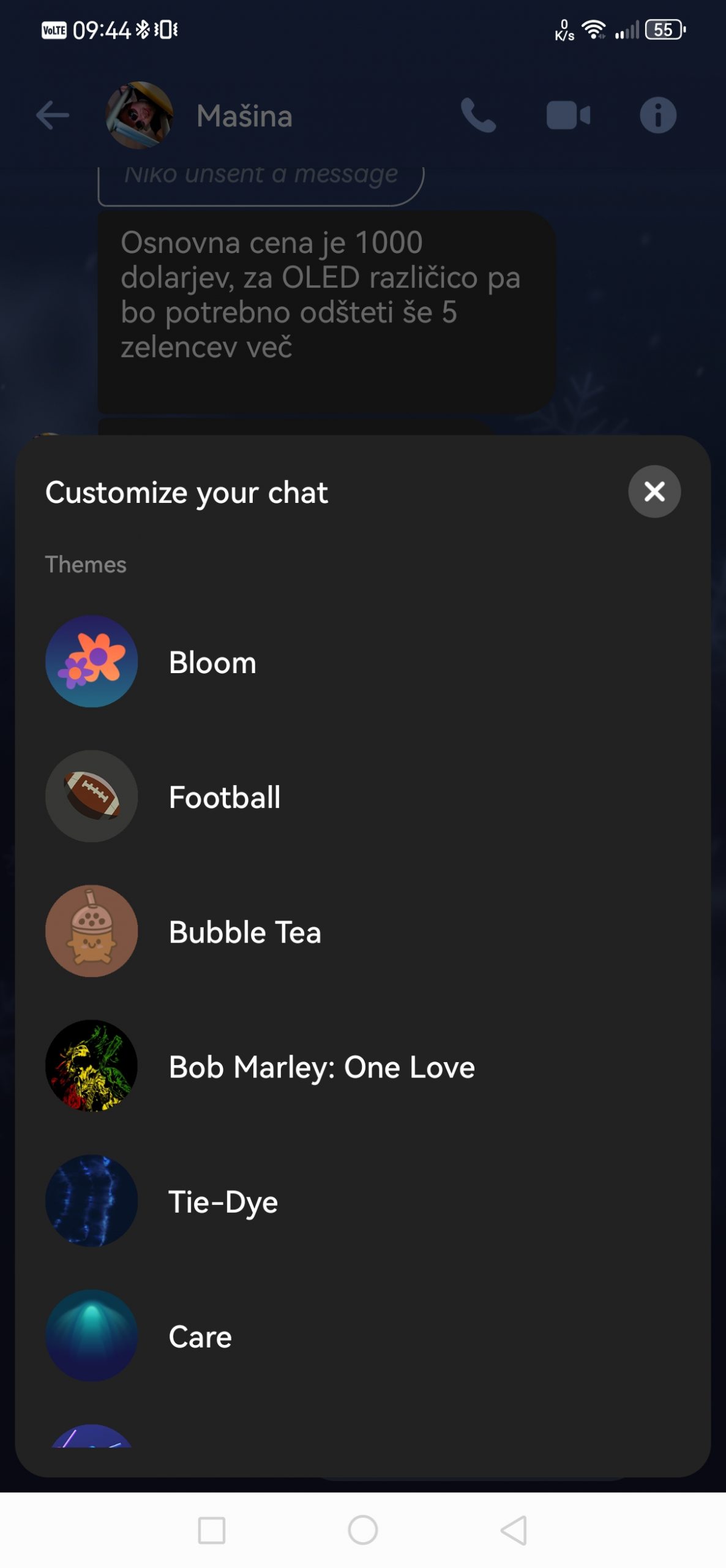
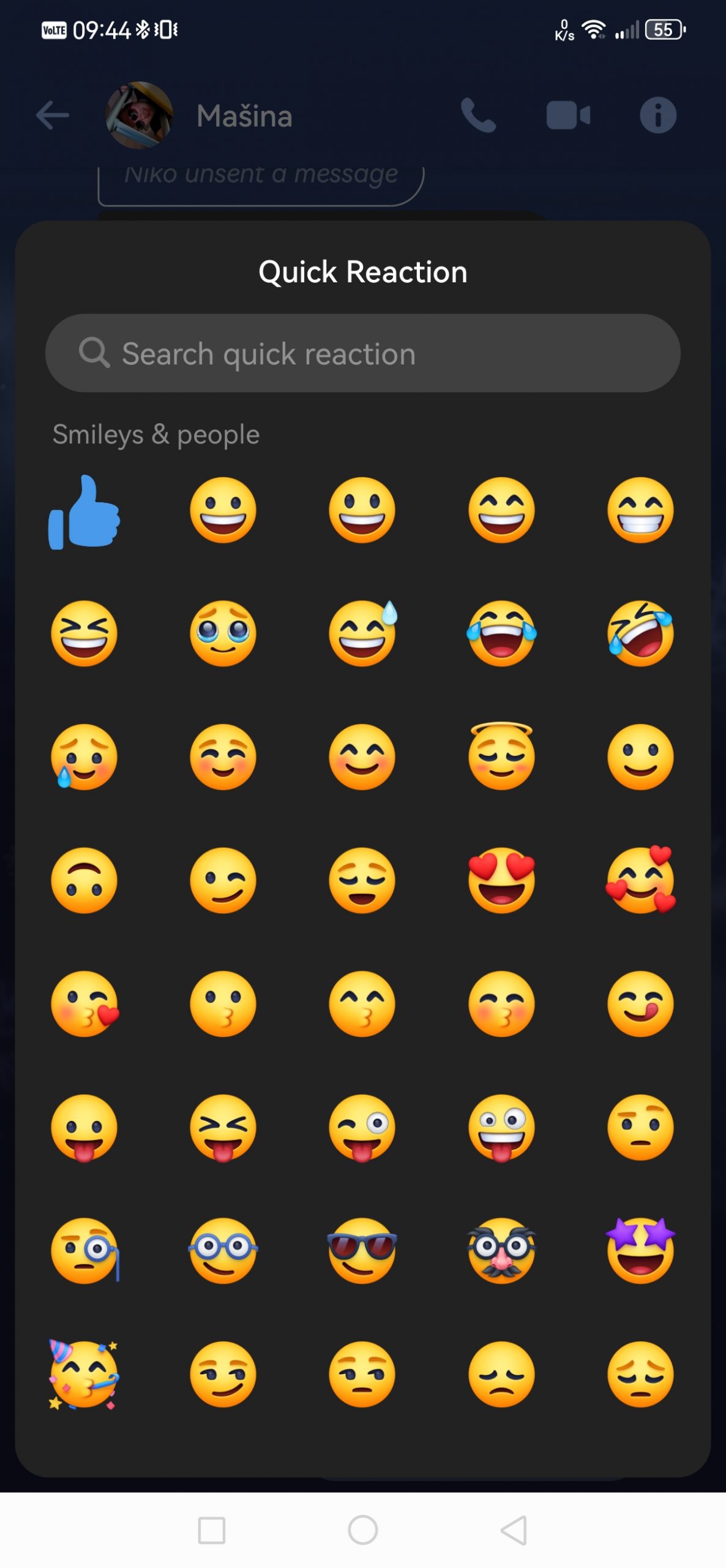
Cambiar el símbolo de respuesta rápida
El símbolo de respuesta rápida es el botón ubicado justo al lado de la ventana del mensaje. De forma predeterminada, Messenger usa el emoji de "pulgar hacia arriba", que se usa para hacerle saber a alguien que estamos de acuerdo con él o que nos gusta algo.
Puedes cambiar rápidamente este emoticón o emoji por algo más exclusivo. Haga clic en una aplicación, acceda a cualquier conversación, haga clic nuevamente en más funciones y seleccione la sección Reacción rápida. Se le mostrará una lista completa de los emoticonos que suele utilizar en la conversación. Puedes jugar. Durante el verano puedes utilizar, por ejemplo, una carita sonriente para el sol, y en invierno un copo de nieve. Si tienes un grupo dedicado al fútbol, puedes utilizar una pelota. Considerándolo todo, una característica muy simple para darle vida a tu chat.
Agregar efectos a las palabras
Justo debajo de la sección Temas, encontrará otra función para agregar efectos a las palabras seleccionadas. Considera qué palabras o frases usas con más frecuencia, agrégalas al diccionario y asígnales efectos, o mejor dicho emoticones, que acompañarán a esa palabra cada vez que la uses.
Cuando te canses de ellas, puedes volver al diccionario, mantener presionada la palabra y eliminarla.
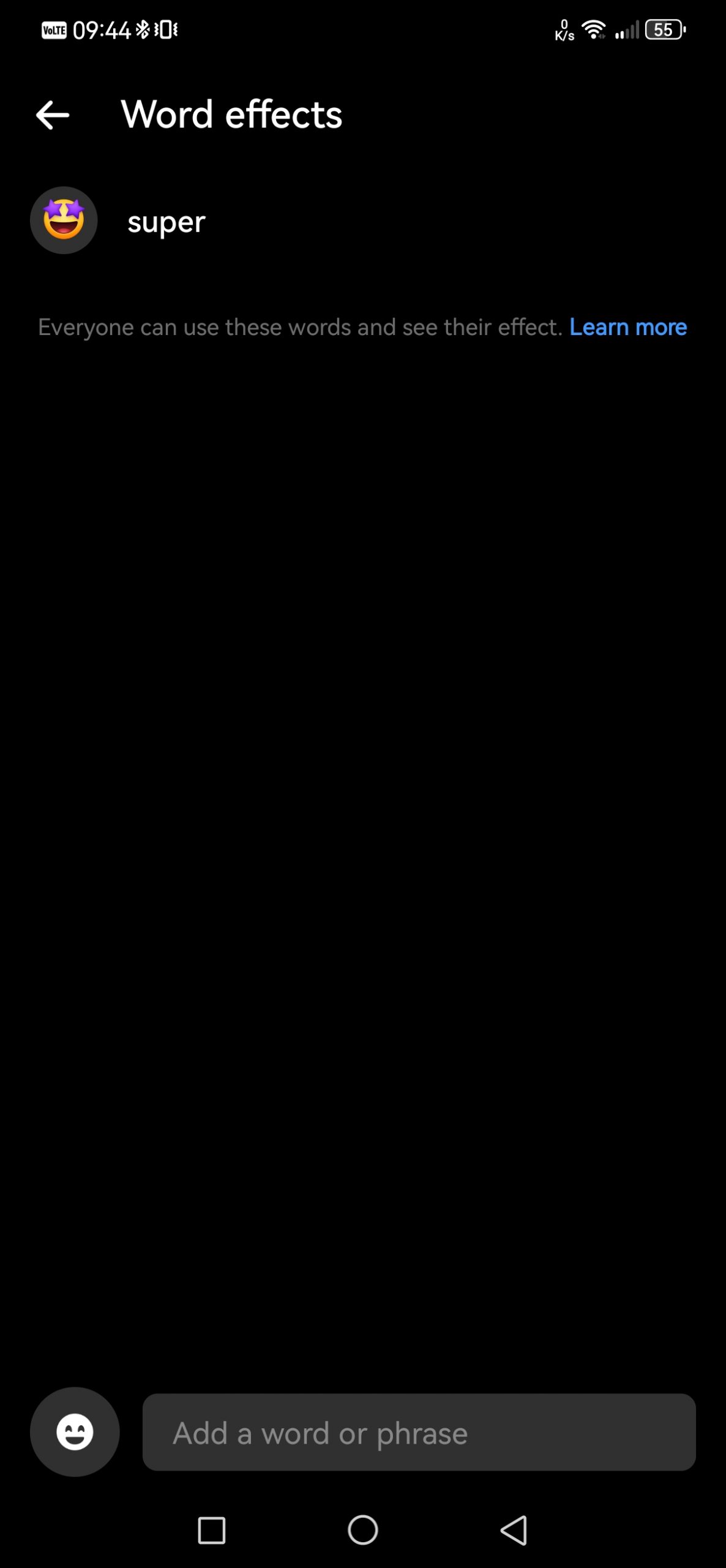
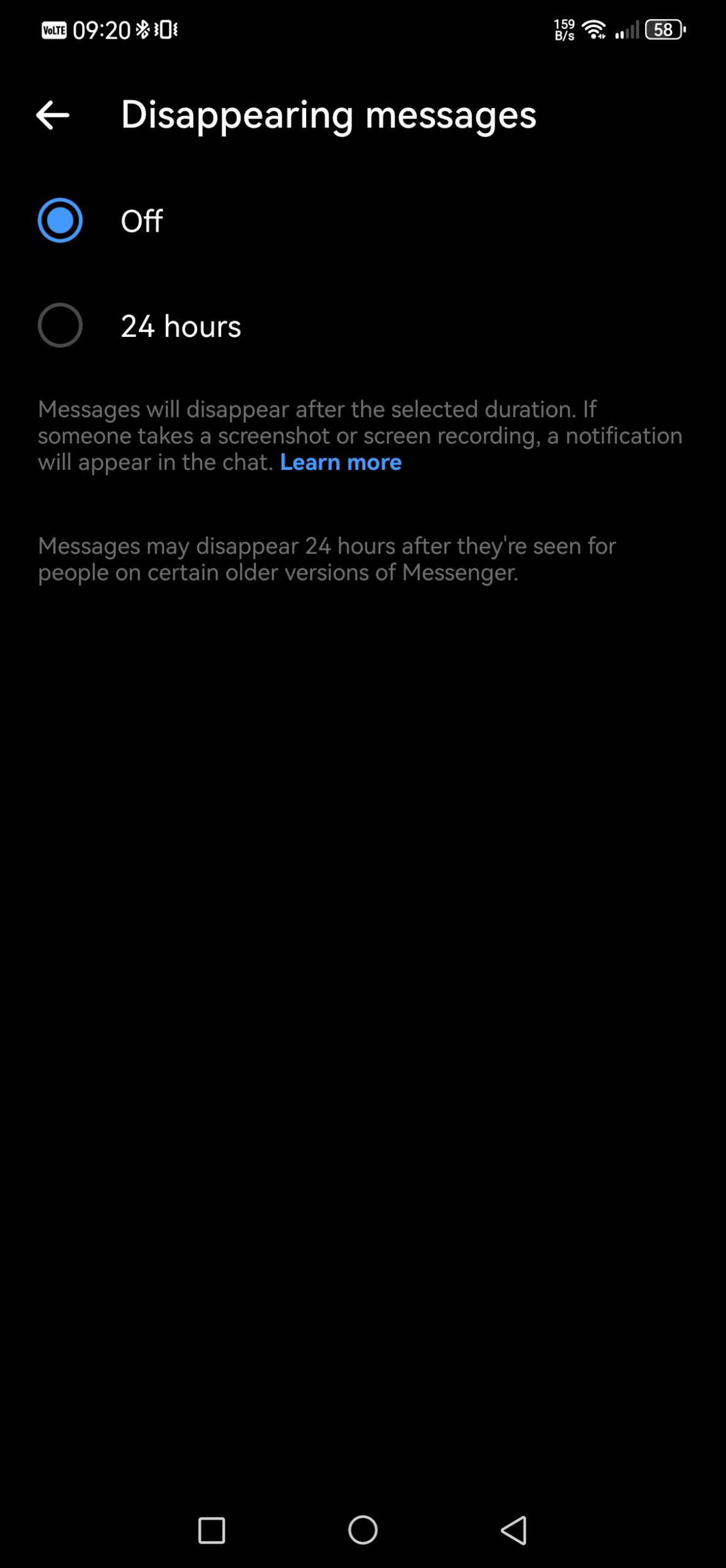
Puedes usar Messenger en línea
Y no nos referimos al interior de Facebook. Algunos de ustedes han desactivado su cuenta de Facebook, pero aún usan Messenger. Dado que tendemos a escribir más rápido en un teclado que en un teléfono, es posible que desees tener Messenger en tu computadora de todos modos. Vaya a www.messenger.com, inicie sesión en su cuenta de Messenger y comience a chatear. Es posible que también se le solicite que sincronice su historial de conversaciones.
Enviar un mensaje de audio
¿Prefieres los mensajes de voz a los mensajes de texto? Verás un símbolo de micrófono al lado de la ventana del mensaje. Manténgalo presionado y comenzará a grabarlo y le enviará un mensaje de voz cuando termine. También puedes eliminar el mensaje antes de enviarlo si no estás satisfecho con él.
Eliminar mensajes después de cierto tiempo
¿Estás en medio de una conversación acalorada y no quieres que alguien más la vea accidentalmente? Puede eliminar la conversación manualmente o configurar los mensajes para que se eliminen después de 24 horas. Vaya a funciones adicionales, como antes, y busque la sección Mensajes que desaparecen.
Sólo está disponible la eliminación después de 24 horas. Si alguien toma una captura de pantalla de la conversación, también se le notificará.
Compartir ubicación con amigos
Al igual que puedes hacer en Google Maps, también puedes compartir tu ubicación con tus amigos en Messenger. Mucho más fácil que explicar exactamente dónde estás. En la barra de herramientas donde tienes la cámara y agregas funciones fotográficas, haz clic en el botón de más funciones (cuatro puntos). Podrás agregar archivos, jugar con amigos o compartir tu ubicación.
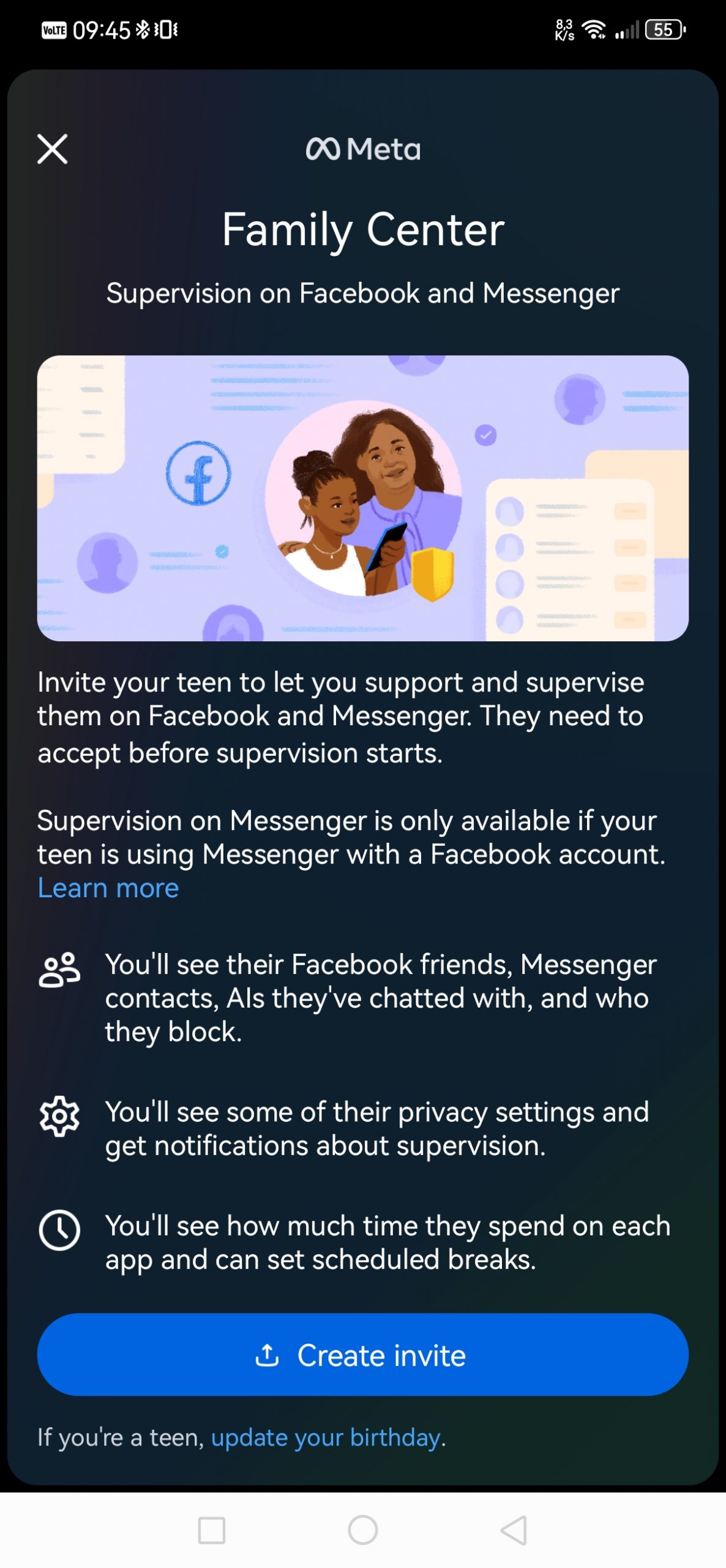
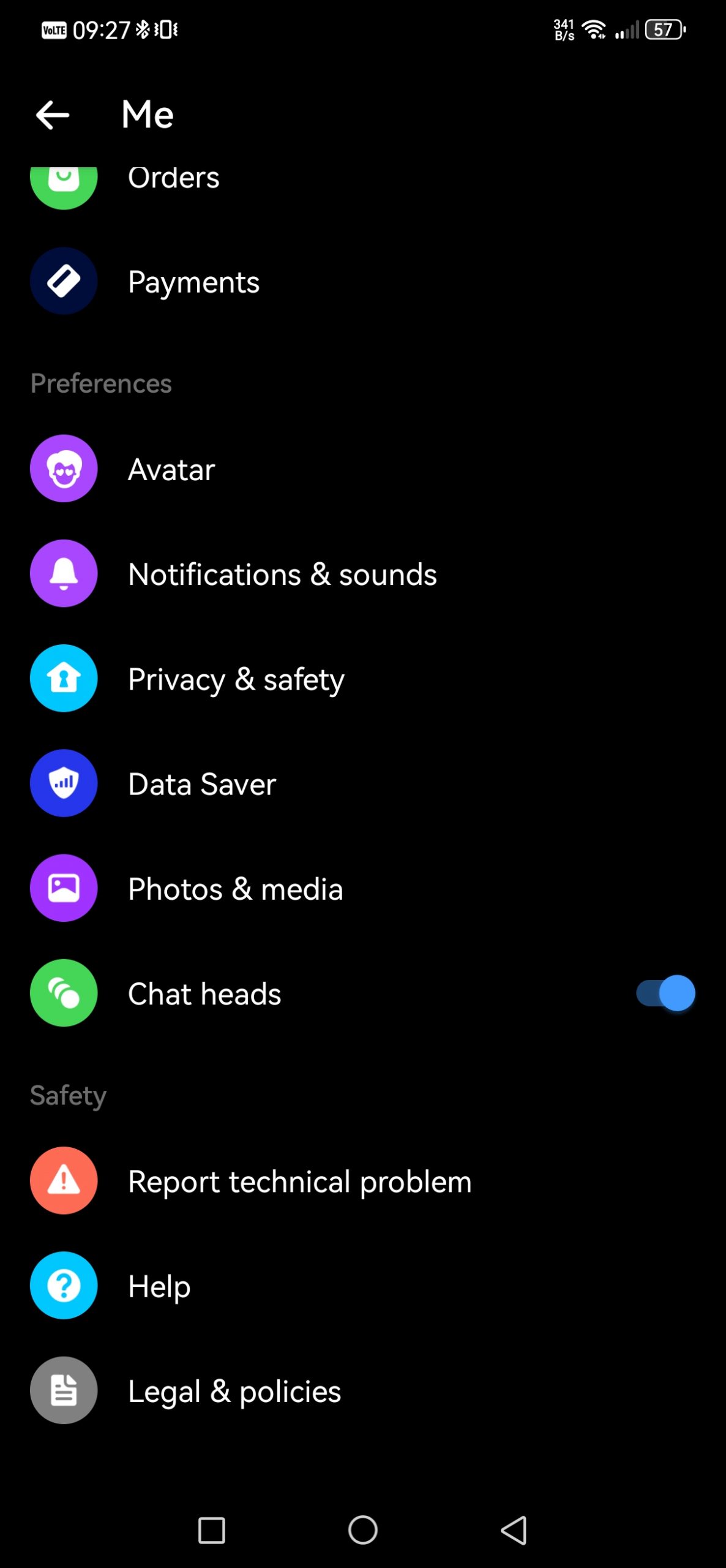
Bloquear o ignorar a un amigo
A veces sucede que un extraño, un estafador se involucra en tu conversación, o simplemente quieres cortar el contacto con un determinado conocido. Puedes bloquearlo por completo o ignorarlo temporalmente.
Vaya a funciones avanzadas (símbolo "i") y hacia el final encontrará funciones para bloquear (inglés) Bloquear e ignorar (inglés) Restringir. Puedes bloquear un contacto tanto en Facebook como en Messenger.
La función de ignorar, sin embargo, es un poco diferente. Al activarlo, se eliminará temporalmente la ventana de chat de la lista y dejarás de recibir notificaciones. El interlocutor tampoco verá si usted ha visto el mensaje. Mejor aún, el interlocutor no sabrá que lo has ignorado.
Cuando esté listo, puede devolver el contacto a sus favoritos con solo unos pocos clics.
Supervisar a los más jóvenes.
¿El miembro más joven de la familia quería un teléfono para hablar con amigos? El peligro acecha a cada paso en línea y todos los padres quieren estar seguros de que sus hijos estén seguros.
Puede vincular la cuenta de su hijo a la suya para un mejor control. Vaya a la configuración de su perfil (símbolo de herramienta) y seleccione la función Supervisión. Invita o vincula la cuenta de tu hijo y obtendrás información sobre con quién está hablando, quiénes son sus amigos, cuánto tiempo pasa en Messenger y más.
Activar ventanas flotantes
Permanezca en la configuración y hacia el final notará una característica especial para habilitar ventanas flotantes. Estas son ventanas que permanecerán abiertas en el borde de tu teléfono y te permitirán acceder a una conversación muy rápidamente mientras usas alguna otra aplicación, por ejemplo. Antes de que puedas comenzar a usarlo, deberás otorgar permiso a Messenger para dibujar sobre otras aplicaciones, lo que tomará unos segundos.